
Sadržaj:
- Autor John Day [email protected].
- Public 2024-01-30 08:06.
- Zadnja izmjena 2025-01-23 14:37.



Učenici (Aristobulus Lam, Victor Sim, Nathan Rosenzweig i Declan Loges) njemačke švicarske međunarodne škole radili su sa osobljem MakerBay -a na stvaranju integriranog sistema mjerenja zagađenja zraka i efikasnosti filtriranja zraka. Ovaj integrirani sistem omogućit će vam istovremeno praćenje kvalitete filtriranog i nefiltriranog zraka. Podaci će se pretvoriti u omjer učinkovitosti i prikazati u grafikonu. Ovaj projekt se preporučuje za osobe starije od 15 godina, iako mlađi uzrasti moraju imati na umu rizik od strujnog udara i poteškoće u programiranju.
Zašto biste ovo trebali učiniti:
Pa, mislimo da, iako zasigurno postoji mnogo motiva za pružanje podataka za praćenje zagađenja zraka (što je detaljno objašnjeno na web stranici Smartcitizen, mi također vjerujemo da samo saznanje koliko je zagađenje zraka oko vas ne čini ništa za vaše zdravlje. Smatramo da moramo sami poduzeti mjere pa smo stvorili ove integrirane senzore i zračni filter.
Supplies
- Veliki komad kartona
- 2x PC ventilatori
- Nekoliko varijanti vazdušnih filtera
- 2 LED svjetla
- 2x početni komplet Smartcitizen (kupite ovdje)
- 2x otpornici
- 1 električni prekidač
- 1 računar koji može pokretati Jupyter Notebook, Matplotlib i Python
- Plus bilo koje druge dekoracije koje želite imati !!!
Korak 1: Postavljanje SCK senzora

Provjerite imate li dva SCK senzora. Odaberite prvi i spojite ga na bateriju ili na računalo. Zatim idite na web mjesto za postavljanje i slijedite upute. Učinite isto za drugi senzor. Kada ih morate imenovati, nazovite ih A i B za senzor nefiltriranog i filtriranog zraka. Nakon toga, registrirajte se na isti račun i provjerite jeste li se prijavili na račun da biste dobili podatke.
Provjerite rade li senzori tako što ćete otići na ovu platformu i pretražiti imena vaših senzora. Uvjerite se da kontinuirano objavljuje podatke svake minute.
Korak 2: Dizajn kućišta
Upotrijebite prethodno spomenuti karton i položite ga ispred sebe. Sva mjerenja bit će u skladu s našim konačnim prototipom. Izmjerite 12,5 cm s jedne strane i režite po kartonu. Zatim stavite ventilator na karton i počnite ga koristiti za valjanje kartona. Kada napravite potpuni kvadrat, označite točku markerom. Za rezanje upotrijebite škare. Ponovite ovo za drugi ventilator.
Korak 3: Snaga navijačima

Napravili smo prekidač koji uključuje i isključuje pročistač zraka. Da biste objasnili kako prekidač radi, možete upotrijebiti dijagram za referencu. Polazeći s lijeve strane dijagrama, imamo 220 voltni AC / DC pretvarač koji smanjuje volte na 12 volti za sigurnu upotrebu. Bez ovog uređaja, električna energija iz izvora napajanja bit će nam previše opasna za upotrebu. Nakon što su se volti značajno smanjili, imamo 2 žice koje su spojene na 2 LED svjetla i prekidač. Morate lemiti žice na LED svjetla tako da su sve međusobno povezane. Nakon što se krug dovrši i oba LED svjetla su testirana, spojite obje žice, jednu pozitivnu i jednu negativnu, u ventilator. Nakon što je podešavanje završeno, umetnite utikač u utičnicu. Kada to učinite, LED lampica za uključivanje bi trebala zasvijetliti. Kada okrenete prekidač, LED lampica "ventilator uključen" bi trebala zasvijetliti i ventilator bi trebao početi raditi.
Korak 4: Kodiranje
Preporučeno za osobe starije od 15 godina
Ovaj program je uradio Victor Sim. Ovaj program će omogućiti da se podaci senzora pametnog građanina izvuku iz razvojnog API -ja web stranice pametnog građanina i da se izračuna vrijednost efikasnosti. Program koji sam koristio bit će napisan na Pythonu 3. Kôd sam napisao na Jupyter Notebooku na Macbook air uređaju opremljenom Mac OS -om (verzija 10.14.6).
Ono što će vam trebati za ovaj program: Matplotlib Numpy Pandas JSON CSV A python 3 IDE
Korak 1: Uvezite potrebne biblioteke Trebat će vam urllib.request inorder da biste zatražili pristup API -ju i otvorili URL API -ja. Trebat će vam csv za pretvaranje datoteke u csv datoteku kojom se može lako manipulirati. Trebat će vam JSON za čitanje JSON -a u koji dolazi api. Trebat će vam pande za laku analizu okvira podataka. Matplotlib je neophodan da bi se podaci prikazali u intuitivnom grafikonu.
Korak 2: Zatražite pristup API-ju pametnog građanina: Ovaj kod traži podatke iz API-ja. Iz iskustva, od ključne je važnosti staviti zaglavlja u izvor zahtjeva kako biste dobili odgovor. Dva tražena URL -a su oblikovana na sljedeći način: Referenciranje API -ja pametnog građanina, dobivanje informacija o uređajima, provjeravanje ID -a određenog uređaja, upućivanje na ID senzora 87 (senzor PM 2,5) i bilježenje podataka svake minute. Zatim traži pristup API -ju.
Korak 3: Otvorite i raščlanite podatke:
Ovi redovi čitaju podatke, a zatim ih stavljaju u „lijep ispis“. To čini podatke lakim za čitanje, a time i rješavanjem problema.
Korak 4: Pretvorite podatke u CSV datoteku: U ovim redovima koda biblioteka pandas čita podatke i pretvara ih u csv oblik s kojim se može lako manipulirati. CSV datoteka se tada pohranjuje pod varijablom data_csv.
Korak 5: Učinite CSV podatke probavljivim: Stupci CSV -a sada se nazivaju "zanemari" za nepotreban red indeksa, "vrijeme" za vrijeme snimanja snimka i "vrijednost" za zabilježenu koncentraciju PM 2,5. Sve kose crte i vrijednosti se uklanjaju tako da se vrijednosti mogu lako iscrtati na grafikonu.
Korak 6: Pronađite srednju vrijednost stupca vrijednosti:
Ovi redovi pronalaze srednju vrijednost stupca vrijednosti, a zatim stavljaju vrijednosti na popis kako bi ih lako iscrtali.
Korak 7: Stvaranje više podataka za poređenje: Ponovite kôd od koraka 1 do 6 da bi senzor B uporedio
Korak 8: Iscrtavanje podataka:
Linija prikazuje sredstva oba senzora i pokazuje razliku
Korak 9: Pronalaženje efikasnosti:
Efikasnost se može izračunati prema početnoj i kasnijoj srednjoj vrijednosti, a zatim podijeliti s početnom sredinom. To se tada može izračunati kao postotak.
ZAVRŠENO: Trebali biste dobiti postotak i grafikon kao izlaz. Vaš izlaz bi trebao izgledati poput slike ispod:
Preporučuje se:
Nabavka, pojačavanje i filtriranje sklopa Osnovnog elektrokardiograma: 6 koraka

Nabavka, pojačanje i krug za filtriranje Dizajn osnovnog elektrokardiograma: Da bi se dovršilo ovo uputstvo, potrebne su samo računalo, pristup internetu i neki softver za simulaciju. Za potrebe ovog dizajna, sva kola i simulacije će se izvoditi na LTspice XVII. Ovaj simulacijski softver sadrži
FIR filtriranje za pouzdanije otkrivanje frekvencije: 5 koraka

FIR filtriranje za pouzdanije otkrivanje frekvencije: Zaista sam veliki obožavalac akellyirl -ovih instrukcija o pouzdanom otkrivanju frekvencije pomoću DSP tehnika, ali ponekad tehnika koju je koristio nije dovoljno dobra ako imate bučna mjerenja. Jedno jednostavno popravljanje da biste dobili čistiji unos za frekvencija od
Arduino autonomno posuda za filtriranje: 6 koraka
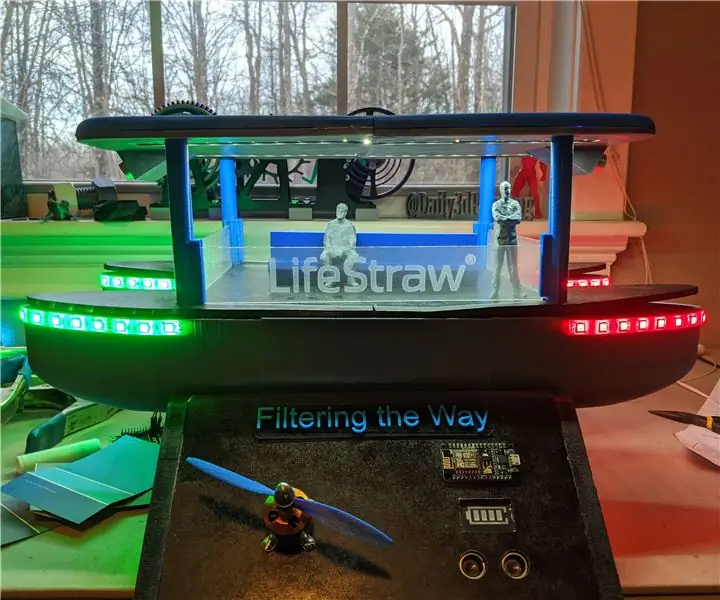
Arduino autonomno filtrirno plovilo: U ovom uputstvu pokazat ću vam kako sam dizajnirao i napravio svoje predloženo rješenje za trenutni problem crvenih algi u vodama obale Zaljeva. Za ovaj projekt želio sam dizajnirati potpuno autonomnu letjelicu sa solarnim pogonom koja bi mogla ploviti
Filtriranje internetskog sadržaja pomoću DNS -a: 10 koraka

Filtriranje internetskog sadržaja pomoću DNS -a: Ažurirano 3. februara 2021. radi uključivanja dodatnih informacija u 8. korak & 9. Opće je poznato da na internetu postoji mnogo sadržaja koji nije baš prikladan za gledanje djeci. Ono što ipak nije toliko poznato je činjenica da ste
Zaobilaženje sistema za filtriranje na računarima bez nesigurnosti TOR -a (usmjerivač luka) ili tuneliranje Interneta putem SSH -a: 5 koraka

Zaobiđite sisteme filtriranja na računarima bez nesigurnosti TOR -a (usmjerivač luka) ili tuneliranje interneta putem SSH -a: Nakon što sam pročitao post o usmjerivaču luka (tor) koji vam omogućava da zaobiđete cenzuru bez praćenja, bio sam zapanjen. Zatim sam pročitao da nije baš siguran jer neki čvorovi mogu unijeti lažne podatke i vratiti pogrešne stranice. Mislio sam misliti
